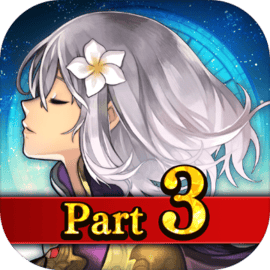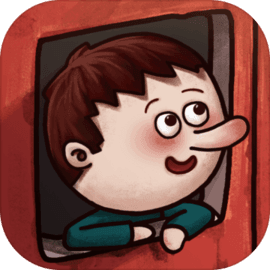在现代办公中,Word文档已经成为了人们日常工作和学习中不可或缺的工具。无论是撰写报告、制作书籍,还是编写论文,适当的页面设置都是确保文档外观和可读性的重要步骤。本文将详细介绍如何在Word文档中设置页面大小和宽度,以满足各种需求。

首先打开你的Word文档,如果你尚未创建文档,请选择“新建文档”。在进入文档后,点击上方的“布局”选项卡,能够看到与页面设置相关的功能。
接下来在“布局”选项卡下,找到“页面设置”组。此处有几个重要的选项,例如“纸张大小”和“页边距”。点击“纸张大小”按钮,你可以看到系统默认的一些纸张尺寸,包括A4、A5、信函等。在中国A4纸(210mm x 297mm)是最常用的页面格式。如果你需要自定义页面尺寸,可以在下拉菜单底部选择“更多纸张大小”。
弹出“页面设置”对话框后,切换到“纸张”选项卡。在这里你可以设置自定义的纸张宽度和高度。只需输入你所需的数值,完成后点击“确定”按钮,这样你就成功地设置了页面大小。
除了设置纸张大小外,页面的页边距也尤为重要。合适的页边距可以使文档看起来更加整洁。在“布局”选项卡中,点击“页边距”按钮,Word同样提供了一些预设的页边距选项,如“普通”、“窄”、“中等”等。如需自定义页边距,可以选择“自定义页边距”,在弹出的对话框中输入你想要的上、下、左、右边距数值。
自定义页边距时需要考虑到排版的实际需要。例如若是打印论文或书籍,可能需要设置较大的左边距以留出装订空间;而在制作海报时,可能需要更小的边距来最大化使用页面面积。所以合理安排页边距将直接影响到信息的呈现效果。
另外Word还允许用户设置多个页面的布局选项,例如横向和纵向。要更改页面方向,可以在“布局”选项卡里点击“方向”按钮,选择“横向”或“纵向”。在需要插入大量表格或图表的文档中,横向排版可能更为合适。
,某些特定的文档类型(如简历、研究报告或电子书)可能会有更具体的格式要求,这时建议提前确认相关规范,以便调整页面大小和布局,确保达到最佳效果。
在完成以上设置后,建议预览文档,查看排版是否符合预期。在“文件”菜单中,有“打印”选项,可以通过打印预览检查页面布局、纸张大小、页边距等是否完美适配。如果一切都显得很完美,就可以开始进行内容的编辑了。
总之Word文档的页面设置是文档排版中的关键步骤之一。通过合理地设置页面大小和宽度,能够使你的文档呈现更好的视觉效果,提升阅读体验。希望通过本篇文章,能够帮助你更好地掌握Word文档的页面设置技巧,为你的工作和学习增添便利。